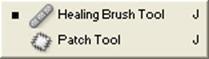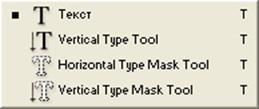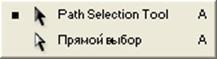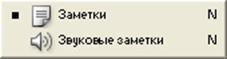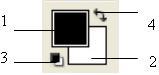- •Практичнна робота №3 Тема:"знайомство з photoshop" Теоретичні відомості:
- •1. Растрові графічні редактори
- •1.1. Робота з растровою графікою
- •1.1.1. Інструментальні засоби растрових редакторів
- •1.2. Інструменти виділення. Маска
- •1.2.1. Маска й поняття альфа-каналу
- •1.2.2. Інструменти й методи ретушування
- •1.3. Гистограмма. Оцінка зображення
- •1.3.1. Тонова корекція зображення
- •1.3.2. Колірна корекція й колірний баланс
- •1.4. Фільтри (Plug-ins) і спецэффекты (Effects)
- •1.5. Робота із шарами
- •2. Опис графічного редактора Adobe Photoshop
- •2.1. Панель інструментів
- •3. Колаж
1.3.2. Колірна корекція й колірний баланс
Цветокоррекция - зміна колірних параметрів пикселов (яскравості, контрастності, колірного тону, насиченості) з метою досягнення оптимальних результатів. Найпоширенішими засобами, які використовуються для підвищення якості кольорових зображень, є такі команди, як Баланс квітів (Color balance) і Відтінок/Насичення (Hue/Saturation).
Колірний баланс - співвідношення квітів у зображенні. Регулювання колірного балансу дозволяє підсилити або послабити один колір за рахунок іншого додаткового (комплементарного йому).
1.4. Фільтри (Plug-ins) і спецэффекты (Effects)
В основному фільтри призначені для створення спеціальних ефектів, таких, як імітація мозаїки або якого-небудь мальовничого стилю. За допомогою тривимірних спецэффектов двомірні графічні програми здатні перетворити плоске двомірне зображення в об'ємне.
Фільтри й спецэффекты являють собою невеликі програми, що виконують заздалегідь установлену послідовність команд. Вони автоматично обчислюють значення й характеристики кожного пиксела зображення й потім модифікують їх відповідно до нових значень.
1.5. Робота із шарами
Шар (layer) - додатковий рівень (полотно) для малювання, метафора прозорої кальки. Кожний шар повторює всі параметри основного зображення - розміри, дозвіл, колірну модель, число каналів. При збільшенні кількості шарів зростає розмір зображення. Шари можна міняти місцями, робити невидимими, а також можна малювати тільки на одному шарі, не зачіпаючи інші.
Природно, що якщо зафарбувати який-небудь шар суцільним малюнком або щільним суцільним кольором, то на нижніх шарах не буде видне того, що там намальоване. Однак комп'ютерний живопис дозволяє зробити шар напівпрозорим, що відкриває нові можливості в редагуванні зображень.
2. Опис графічного редактора Adobe Photoshop
Графічний редактор Adobe Photoshop являє собою професійну програму для редагування комп'ютерного живопису й фото, створення й обробки поліграфічних ілюстрацій.
Редактор Photoshop використовує чотири колірні моделі - HSB, RGB, LAB і CMYK.
2.1. Панель інструментів
Панель інструментів (tools bar) є основною робочою панеллю Photoshop. Розташовані в ній інструменти діляться на основні й альтернативні (сховані). Основні інструменти (мал. 1) видні в головнім вікні програми. Альтернативні інструменти заховані за тими іконками, у яких у правому нижньому куті є маленький трикутник. Для вибору альтернативного інструмента потрібно встановити курсор на значок основного інструмента, нажати ліву кнопку миші й, утримуючи її, перетягнути курсор на значок потрібного альтернативного інструмента.
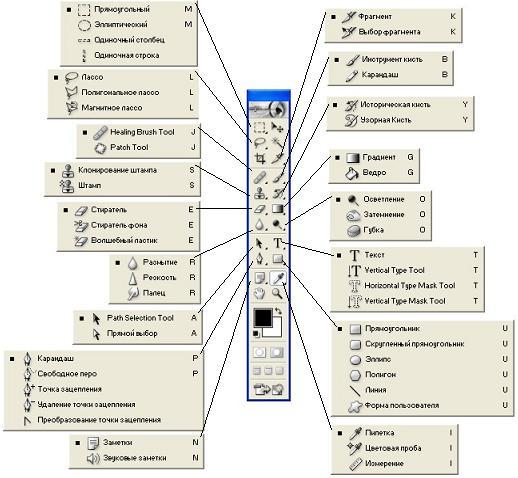 Рис. 4. Інструменти основної палітри
Рис. 4. Інструменти основної палітри
Панель (палітра) параметрів (Options) (мал. 5). Тут відображаються всі змінювані настроювання інструментів. Дана панель міняє вид залежно від обраного інструмента. Далі в таблиці 2 будуть представлені основні інструменти графічного редактора Photoshop.
![]() Рис. 5. Панель параметрів для інструмента
Marquee (Прямокутна область)
Рис. 5. Панель параметрів для інструмента
Marquee (Прямокутна область)
Таблиця 2
|
Інструменти виділення, переміщення й обрізки |
|
|
|
Дана група являє собою інстументи, які здійснюють геометричне виділення: Marquee - Прямокутна область виділяє області прямокутної форми. Elliptical marquee - Овальна область - виділяє області овальної форми . Single row marquee - Область (горизонтальний рядок) - робить виділення горизонтальної смуги товщиною в 1 піксель. Single column marquee - Область (вертикальний рядок) робить виділення вертикальної смуги товщиною в 1 піксель. |
|
|
Група вільного виділення. Lasso - Ласо - виділяє всю обведену область. Polygonal lasso - Багатокутне ласо - будує границю виділення дрібними кроками у вигляді прямих відрізків. Magnetic lasso - Магнітне ласо - будує виділення на основі колірної різниці. |
|
|
Magic wand - Чарівна паличка - виділяє область пікселів по їхній колірній схожості. Основним параметром є Tolerance (Допуск), задає ступінь близькості кольору пікселів, необхідну для додавання їх у виділення. |
|
|
Crop - Рамка - обрізає зображення до зазначеної області. |
|
|
Slice - Фрагмент - застосовується для розрізування зображення на шматки й наступної оптимізації для використання в Інтернеті. |
|
Інструменти малювання й ретушування |
|
|
|
Група інструментів призначена для ретушування зображень. Healing Brush - Лікуюча кисть - здійснює текстурну корекцію з урахуванням подложки. Patch Tool - Заплатка - комбінація довільного виділення й заливання. |
|
|
Brush - Кисть - пряме малювання активним кольором. |
|
|
Група інструментів призначена для фотомонтажу. Clone Stamp - Штамп - незамінний інструмент при фотомонтажі. Діє в такий спосіб: укажіть мишею (з натиснутою клавішею Alt), з якого місця на зображенні перемальовувати, потім просто водите кистю в тому місці, де необхідно повторити обраний фрагмент. Pattern Stamp - Фігурний штамп - дозволяє малювати текстурою. |
|
|
History Brush - Кисть стану - дозволяє малювати з будь-якого місця історії. Art History Brush - Художня кисть, що відновлює, - відновлює стан зображення зі знімка історії й дозволяє застосовувати різні художні ефекти. |
|
|
Eraser - Ластик - дозволяє видаляти шматочки зображення. Background Eraser - Фоновий ластик - ластик, призначений для відділення об'єкта від тла. Magic Eraser - Чарівний ластик - виділяє область, а потім видаляє її. |
|
Інструменти заливання |
|
|
|
Gradient - Градієнт - створює заливання із плавним переходом між двома або декількома квітами. Paint Bucket - Заливання - заливає зображення кольором або текстурою. |
|
Інструменти корекції зображення |
|
|
|
Blur - Розмиття - інструмент для розмиття ділянки зображення. Sharpen - Різкість - збільшує контрастність області. Smudge - Палець - створює ефект, схожий на розмазування пальцем ще не висохлої фарби на полотні. |
|
|
Dodge - Освітлення - зміна яскравості пікселів убік збільшення, що приводить до посвітління зображення. Burn - Затемнювач- зміна яскравості пікселів убік зменшення, що приводить до затемнення зображення. Sponge - Губка - змінює насиченість кольору в області, що редагується. |
|
Інструменти введення тексту, створення контурів і фігур |
|
|
|
Type - Текст - горизонтальний текст, колір якого визначається кольором переднього плану (Foreground Color). Vertical Type Tool - текст у вертикальному напрямку. Horizontal Type Mask Tool - писати виділенням. Vertical Type Mask Tool - текст як виділення у вертикальному напрямку |
|
|
Pen - Перо - інструмент, який створює контури. Freeform Pen - Вільне Перо - інструмент, найближчим аналогом якого є Lasso (Ласо), однак даний інструмент створює контур, а не виділення. Add Anchor Point - Перо+ - додати опорну точкку контуру. Delete Anchor Point - Перо- - вилучити опорну точкку. Convert Point - Кут - інструмент для модифікації контуру. |
|
|
Дана група дозволяє швидко й легко створювати двомірні геометричні фігури. Rectangle - Прямокутник Rounded Rectangle - Округлений прямокутник Ellipse - Еліпс Polygon - Багатокутник Line - Лінія Custom Shape - Користувацька фігура. У даному списку втримуються фігури, створені вручну. За допомогою команди Edit -> Define Custom Shape (Редагування > Визначити нову фігуру) користувач може зберегти будь-який контур як фігуру й використовувати її надалі. |
|
|
Path Selection - Переміщення фігур - застосовується для переміщення фігур. Direct Selection - Модифікація фігур - інструмент, за допомогою якого можна міняти вид фігури шляхом впливу на точкки й лінії контуру, що обмежує фігуру. |
|
Інструменти для вставки позначок |
|
|
|
Notes - Позначка - інструмент, призначений для створення текстових позначок у роботах. Audio Annotation - Аудиозапис - інструмент, призначений для створення звукових позначок у роботах. |
|
Вимірювальні інструменти |
|
|
|
Eyedropper - Піпетка - дозволяє зробити кольором переднього плану (Foreground Color) колір того пікселя, по якім користувач клацає цим інструментом у цей момент. Color Sampler - Вибір квітів - дозволяє робити активними не один, а кілька квітів. Measure - Лінійка - використовується для виміру відстаней і кутів. |
|
Інструменти керування переглядом |
|
|
|
Hand - Рука - дозволяє рухати зображення в межах екрана. |
|
|
Zoom - Масштаб - масштабування зображення. |
|
Інструменти вибору квітів і режиму |
|
|
|
1. Set Foreground Color - Установити колір переднього плану. 2. Set Background Color - Установити колір заднього плану. 3. Default Foreground and Background Colors - Установити колір за замовчуванням. 4. Switch Foreground and Background Color - Поміняти місцями кольору переднього й заднього плану. |
|
|
Edit in Standard Mode - Працювати у звичайному режимі - усі інструменти працюють так, як і повинні працювати по своєму призначенню. |
|
|
Edit in Quick Mask Mode - Редагувати швидку маску. Швидка маска існує для однократного застосування й не зберігається протягом усієї роботи. |